- Автор Abigail Brown [email protected].
- Public 2023-12-17 06:53.
- Соңғы өзгертілген 2025-01-24 12:15.
Не білу керек
- Қолданбаны таңдау оңай: қолданбаны бөлектеңіз, сенсорлық тақтаны басып тұрып, Ойнату/кідірту > Жою >Жою.
- Келесі оңай: Параметрлер қолданбасына өту > Жалпы > Жадты басқару4 243 жою > Жою.
Бұл мақалада кейінірек tvOS 11 жүйесі орнатылған 4-ші буын Apple TV және Apple TV 4K құрылғыларындағы қолданбаларды жою немесе жасыру жолы түсіндіріледі. Кейбір жерлерде Apple TV-нің бұрынғы үлгілеріне қатысты кеңестер бар.
Apple TV қолданбаларын негізгі экраннан қалай жоюға болады
Apple TV қолданбаларын негізгі экраннан жою оңай. Мына қадамдарды орындаңыз:
-
Жойғыңыз келетін қолданбаны бөлектеу үшін қашықтан басқару құралын пайдаланыңыз.

Image -
Белгіленген қолданба дірілдей бастағанша қашықтан басқару пультіндегі сенсорлық тақтаны басып тұрыңыз.

Image - Параметрлер үшін қашықтан басқару құралындағы Ойнату/Кідірту түймесін басыңыз.
-
Apple TV-де қалқымалы мәзірде Delete опциясын бөлектеу үшін қашықтан басқару құралын пайдаланыңыз, содан кейін қашықтан басқару құралындағы сенсорлық тақтаны басыңыз.

Image -
Келесі экранда Жою түймесін қайтадан басу арқылы жоюды растаңыз.

Image Бір негізгі экран опциясын таңдасаңыз, қолданба Apple TV-ден және үйіңіздегі бірдей идентификаторды пайдаланатын кез келген басқа Apple TV құрылғыларынан жойылады.
Apple TV-дегі қолданбаларды «Параметрлер» қолданбасынан қалай жоюға болады
Қолданбаларды Apple TV-дегі «Параметрлер» қолданбасынан да жоюға болады. Жадты көп пайдаланатын қолданбаларды жою арқылы орын босатуды қаласаңыз, бұл опцияны пайдаланғыңыз келуі мүмкін. Жою қолданбаларын осылай пайдалану үшін мына қадамдарды орындаңыз:
-
Қашықтан басқару құралын пайдаланып Параметрлер қолданбасын таңдап, қолданбаны ашу үшін қашықтан басқару пультінің сенсорлық тақтасын басыңыз.

Image -
Жалпы түймесін басыңыз.

Image -
Төмен жылжып, Жадты басқару түймесін басыңыз.

Image -
Жойғыңыз келетінін тапқанша қолданбалар тізімін айналдырыңыз. Қолданбаның жанындағы қоқыс жәшігін басыңыз.

Image -
Қалқымалы экранда Жою таңдаңыз.

Image - Қолданба Apple TV-ден жойылды. Бірнеше Apple теледидары үшін iCloud негізгі экранын пайдалану үшін Бір негізгі экран мүмкіндігін қоссаңыз, ол олардың барлығынан жойылады.
Apple TV-де қолданбаларды қалай жасыруға болады
Қолданбаны сақтағыңыз келсе, бірақ оны негізгі экранда көрмесеңіз, оның орнына қолданбаны қалтада жасырыңыз. Мұны қолданбаны негізгі экраннан жою үшін ашатын мәзірде жасайсыз, бірақ оның орнына Жаңа қалта түймесін (немесе бұрын жасаған басқа санат қалтасын) басасыз.
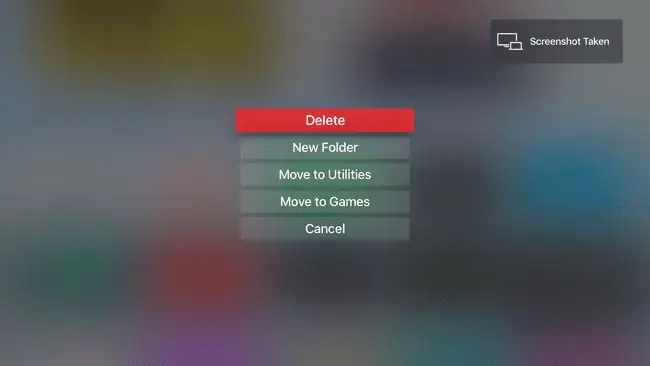
Қалтаны Apple TV санаты бойынша атайды және ол сіз енгізген қолданбалармен толтырылған негізгі экранда көрсетіледі.
2-ші және 3-ші буын Apple TV үлгілерінде қолданбаларды ғана жасыруға болады, оларды жоюға болмайды, себебі пайдаланушылар бұл үлгілерде өз қолданбаларын орната алмайды. Оның орнына, бұрынғы қолданбаларды жою үшін барлық қадамдарды орындаңыз, бірақ соңғы қадамда Жоюдың орнына Жасыру опциясын таңдаңыз. Бұл үлгілердегі қолданбаларды көрсету үшін Параметрлер > Негізгі мәзір тармағына өтіңіз.
Бірден бірнеше Apple теледидарындағы қолданбаларды қалай жоюға болады
Бірнеше Apple TV (тек 4-ші буын немесе 4K үлгілері) болса, оларды қолданбаларды барлық құрылғылардан бір уақытта жоюға орнатуға болады. Сіз «Бір негізгі экран» мүмкіндігін қосасыз, ол барлық Apple теледидарларының негізгі экрандарында бірдей реттелген қолданбалардың болуын қамтамасыз етеді. Бір негізгі экранды қосу үшін:
-
Параметрлер қолданбасын ашыңыз.

Image -
Пайдаланушылар мен тіркелгілер (немесе tvOS жүйесінің бұрынғы нұсқаларында Тіркелгілер) таңдаңыз.

Image -
Пайдаланушы тіркелгіңізді таңдаңыз.

Image -
Бір негізгі экран опциясын Қосулы күйіне ауыстырыңыз.

Image
Енді Apple TV-лердің бірінде қолданбаларға немесе орналасуға кез келген өзгеріс енгізген кезде, басқалары сәйкес келетіндей етіп автоматты түрде жаңарту үшін iCloud-ты пайдаланады.






